U sustavu Windows 10, ako imate više pisača (uključujući virtualne pisače kao što su Microsoft Print to PDF ili Foxit PDF) i postavite preferirani kao zadani, zadani pisač se nastavlja automatski mijenjati kada sljedeći pisač ispisujete na pisač koji nije zadani vrijeme.
Kliknite Start, upišite printers i odaberite Pisači i skeneri s popisa. Ovo otvara moderno korisničko sučelje pisača i skenera.
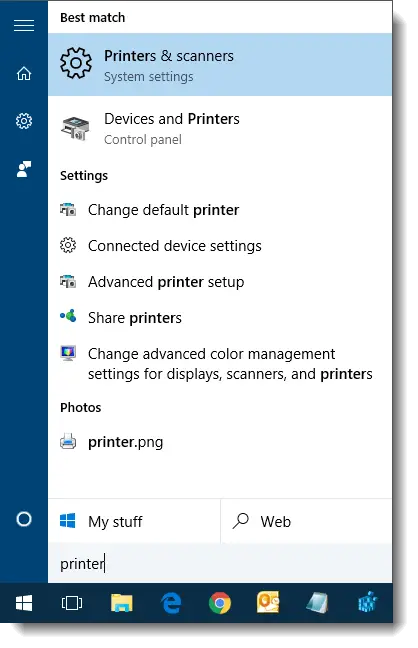
Ovo sučelje vam omogućuje da odaberete pisač i postavite ga kao zadani ili uklonite uređaj. Odaberite svoj pisač i kliknite Postavi kao zadano. Zatim, kako biste spriječili Windows da promijeni zadani pisač na posljednji korišteni pisač, onemogućite ga Neka Windows upravlja mojim zadanim pisačem.
Imajte na umu da ako je omogućena opcija "Neka Windows upravlja mojim zadanim pisačem", Postavi kao zadano Gumb nestaje na stranici "Upravljajte uređajem" pisača u aplikaciji Postavke.
Provjerite postavke sinkronizacije
Ako se gornja postavka automatski omogući nakon nekog vremena ili nakon ponovnog pokretanja, provjerite postavke sinkronizacije. Ako je opcija "Ostale postavke sustava Windows" omogućena na stranici s postavkama sinkronizacije, Windows će sinkronizirati vaš pisač, miš, tipkovnicu i druge postavke.
Otvorite Postavke (WinKey + i), kliknite Računi, Sinkroniziraj postavke
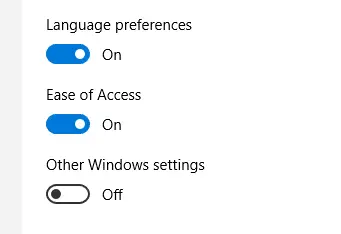
Onemogućite Ostale postavke sustava Windows preklopni gumb.
Jedna mala molba: Ako vam se svidio ovaj post, podijelite ovo?
Jedan tvoj "sitni" share bi ozbiljno pomogao u razvoju ovog bloga. Nekoliko sjajnih prijedloga:- Prikvačiti!
- Podijelite ga na svom omiljenom blogu + Facebooku, Redditu
- Tweetajte!